新手用户可能会遇到这样的问题,在Mac上使用移动硬盘的时候,发现只能读取不能写,就是只能从里面拷贝文件出来不能拷贝进去,但在win电脑上却能正常的使用,下面分享如何解决该问题。

注意:操作之前要先把移动硬盘里的数据备份一下。
1、打开Mac电脑中的访达程序,
2、在访达窗口左边点击应用程序,然后点击“实用工具”;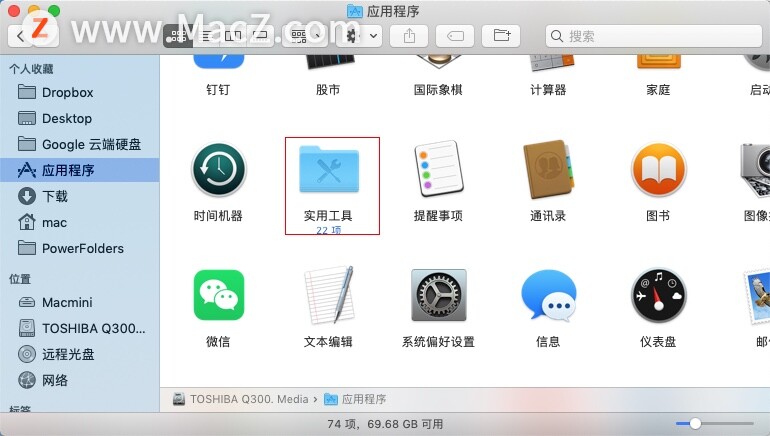 3、进入“实用工具”界面,点击“磁盘工具”;
3、进入“实用工具”界面,点击“磁盘工具”;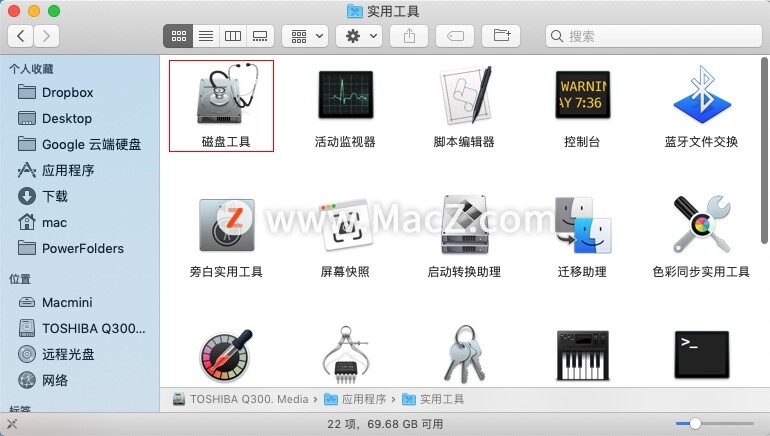 4、打开磁盘工具后,点击刚才备份好的磁盘;
4、打开磁盘工具后,点击刚才备份好的磁盘;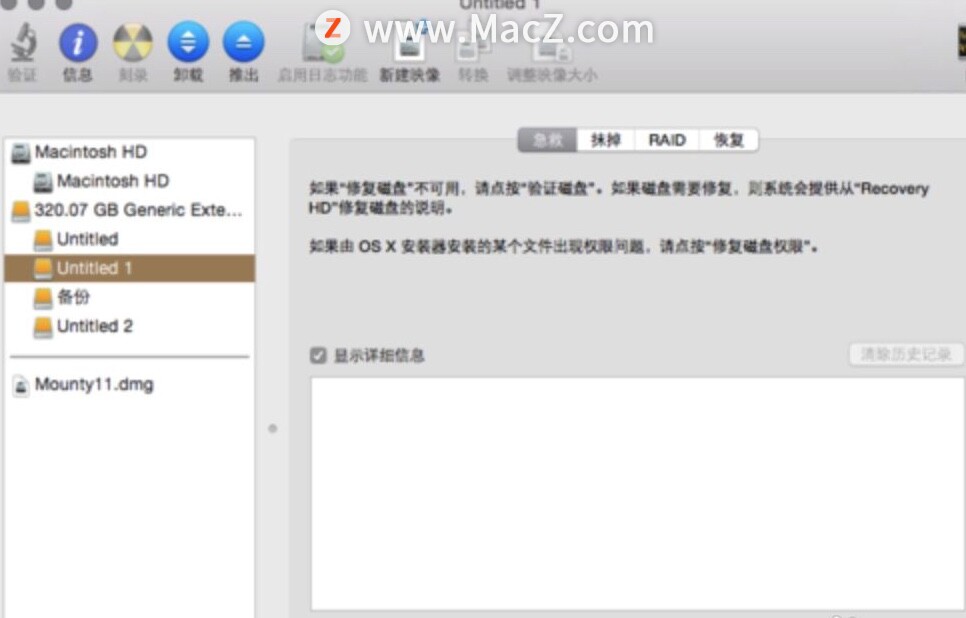 5、右边点击“抹掉”选项,格式化磁盘;
5、右边点击“抹掉”选项,格式化磁盘;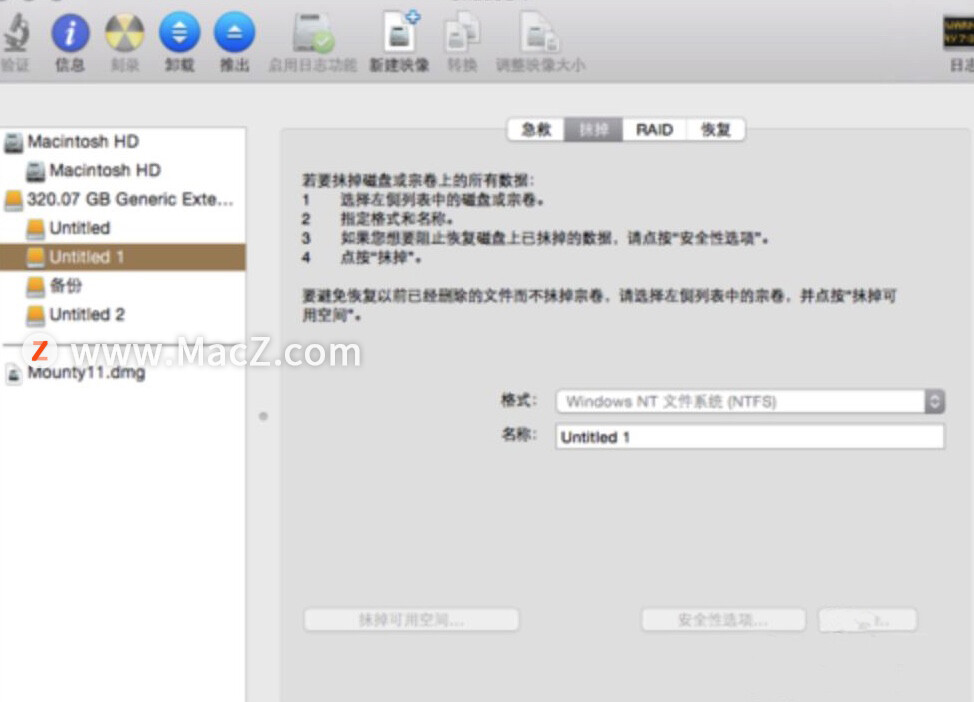 6、将格式修改成“ExFAT”格式,然后点击“抹掉”;
6、将格式修改成“ExFAT”格式,然后点击“抹掉”;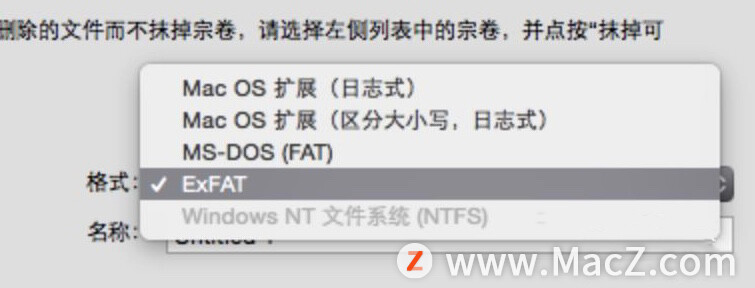 7、当更改格式后,点击显示简介,变成“可以读写”即可完成。
7、当更改格式后,点击显示简介,变成“可以读写”即可完成。
以上就是MacZ.com小编给您带来的Mac新手教程:移动硬盘在mac上只读不写如何解决,还有哪些关于macOS的操作技巧,欢迎来交流。
攻略专题
查看更多-

- 《新月同行》特工装束利是特派获取方法
- 213 2025-01-23
-

- 《最终幻想14水晶世界》猴面雀儿宠物获得方法
- 156 2025-01-23
-

- 《如鸢》地宫挑战奖励领取方法
- 122 2025-01-23
-

- 《金铲铲之战》8天神刀妹阵容搭配推荐
- 127 2025-01-23
-

- 《零度曙光》每日必做任务推荐
- 122 2025-01-23
-

- 《大江湖之苍龙与白鸟》武林大会介绍
- 135 2025-01-23
热门游戏
查看更多-

- 快听小说 3.2.4
- 新闻阅读 | 83.4 MB
-

- 360漫画破解版全部免费看 1.0.0
- 漫画 | 222.73 MB
-

- 社团学姐在线观看下拉式漫画免费 1.0.0
- 漫画 | 222.73 MB
-

- 樱花漫画免费漫画在线入口页面 1.0.0
- 漫画 | 222.73 MB
-

- 亲子餐厅免费阅读 1.0.0
- 漫画 | 222.73 MB
-






